Több veszély fenyegeti az online adatvédelmetmint valaha, amikor az internetszolgáltatók gyűjtik a forgalmi információkat, a számítógépes bűnözők látszólag minden lépését figyelik, sőt a kormányzati ügynökségek tömeges megfigyelő és cenzúrázó programokat vezetnek. Még a tévében lévő, ártalmatlan streaming eszköz is továbbíthatja a személyes adatokat ezeknek a harmadik feleknek, anélkül, hogy valaha is tudna róla. Ma, megmutatjuk, hogyan lehet visszaszerezni magánéletét azáltal, hogy telepíti a PrivateVPN-t az Amazon Fire TV, Firestick vagy Fire Cube.
Természetesen a VPN nem csupán védelmet nyújt. Megállapíthatja, hogy a szórakozás teljes világa megnyílik az Ön számára, amikor megtéveszti IP-jét, hogy más országokból származó geo-blokkolt tartalmakhoz férjen hozzá. Praktikus, igaz?
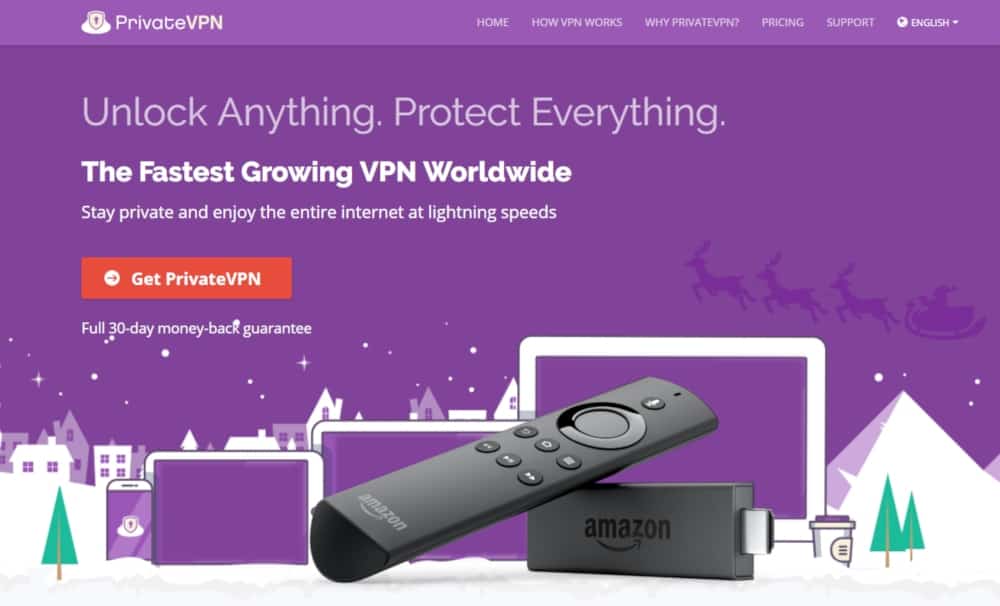
Ha szüksége van egy kézre, hogy felépítsd a PrivateVPN-t ésa Fire TV készüléken fut, ez az útmutató az Ön számára. Megismerjük a teljes folyamatot, a VPN-előfizetés létrehozásától a szoftver telepítéséig, az indulásig és a kapcsolat konfigurálásáig.
Hogyan kaphatunk INGYENES VPN-t 30 napra
Ha például rövid időre szüksége van VPN-re utazáskor, akkor ingyenesen megszerezheti a legmagasabb rangú VPN-t. Az ExpressVPN 30 napos pénz-visszafizetési garanciát tartalmaz. Fizetnie kell az előfizetésért, ez tény, de lehetővé teszi teljes hozzáférés 30 napra, majd visszavonja a teljes visszatérítést. A kérdések nélkül feltett lemondási politikájuk a nevét élte.
Miért érdemes VPN-t használni a Fire TV-n?
A virtuális magánhálózatok a háttérben futnakkedvenc készülékei, hogy az adatok szépek és biztonságosak legyenek. Titkosítanak minden olyan információcsomagot, amely elhagyja a hardvert, és alapvető névtelenséget nyújtanak a helyi IP-cím elrejtésével. A végeredmény egy magán alagút közted és az internet között, amelynek használatához alig kell ujját felemelnie.
Miért a PrivateVPN?
A PrivateVPN az egyik leggyorsabb és leggyorsabbmegbízható VPN-k a piacon. Rendkívül jól működik a Fire TV-n és a Fire Stick-en is, mindezt olyan egyedi szoftvernek köszönhetően, amely a lehető legkönnyebb és intuitívabb. A PrivateVPN használata azt jelenti, hogy biztonságban maradsz minden alkalommal, amikor bekapcsolja a streaming eszközt. Ezenkívül áttörheti a földrajzi korlátozásokat, hogy filmeket nézhessen a világ minden tájáról.
Íme néhány nagyszerű ok a PrivateVPN futtatásához az Amazon Fire TV-n:
- Hozzáférhet más országokból származó filmekhez a Netflix, a Hulu, a YouTube és más streaming szolgáltatások segítségével.
- Töltse le és futtassa a Kodi, az SPMC, a Stremio vagy a ShowBox szolgáltatást anélkül, hogy riasztaná az internetszolgáltatót.
- Ön képes lesz arra, hogy streaming videókat küldjön oldalra letöltött harmadik féltől származó alkalmazásokból anélkül, hogy feladta a tartózkodási helyét vagy személyazonosságát.
- Megakadályozhatja, hogy internetszolgáltatója mesterségesen lelassítsa a kapcsolatot.
Mi teszi a jó VPN-t?
Nem minden VPN-t teszünk egyenlővé, különösen, ha így vana Fire TV védelmére szolgál. A következő kritériumok alapján kipróbáltuk a piac legjobb VPN-jét, hogy megnézhesd, melyik a legmegfelelőbb a video streamhez. Spoiler figyelmeztetés: A PrivateVPN jelent meg a tetején, mindezt azért, mert a következő kategóriákban rendkívül magas pontszámot kapott.
- Alkalmazás elérhetősége - VPN-jének Fire TV-n kell futnia, különben haszontalan!
- Jó hírnév - Bízhat-e a VPN-ben? A jól megalapozott szolgáltatások használata jó kiindulópont az adatok biztonságának megőrzéséhez.
- Adatvédelmi extrák - A VPN automatikus kill kapcsolót kínál? DNS szivárgásvédelem?
- Nulla naplózási politika - A VPN-k tárolhatják tevékenysége naplóit. Annak biztosítása érdekében, hogy ez ne történjen meg, vegye igénybe egy megbízható szolgáltatást, amelynek szigorú nulla naplózási politikája van.
PrivateVPN - Optimalizálja tűz TV-jét
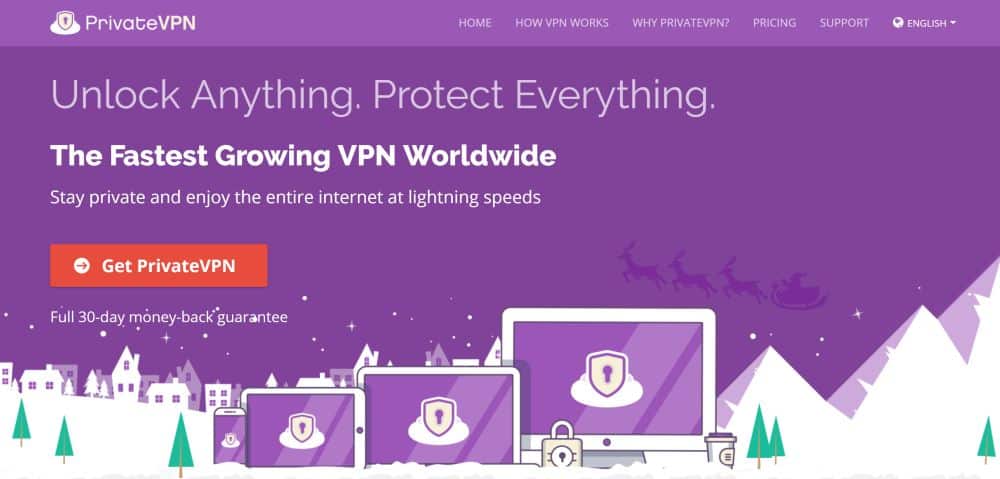
A PrivateVPN erős, gyors, megbízható és biztonságosVPN, amely segít a biztonságos internet kapcsolat használatában a világ bármely pontján. A PrivateVPN segítségével teljes névtelenséget nyújthat streaminghez, lehetővé téve HD- és 4K-filmeket, élő sportokat és korlátlan hozzáférést a világ minden tájáról származó TV-műsorokhoz. A legjobb az, hogy a PrivateVPN közvetlenül a tűzoltó készülékre telepíti oldalsó betöltés nélkül, így hihetetlenül egyszerűen használható!
A PrivateVPN több mint 100 szerverből álló hálózatot működtet59 különböző országban. Az adatokat erős 256 bites AES titkosítással, a kapcsolat biztonságának megóvása érdekében, valamint az automatikus lekapcsoló kapcsolóval és a DNS szivárgás elleni védelemmel, valamint az összes forgalomra vonatkozó nulla naplózási politikával biztosítjuk, hogy az Ön személyes adatait soha ne veszélyeztesse. A PrivateVPN tökéletes megoldás az adatok biztonságának megőrzésére, miközben filmeket néznek a Fire TV-n.
Tudjon meg többet a PrivateVPN kiváló streaming funkcióiról a PrivateVPN ismertetőnkben.
Hogyan telepítsük a PrivateVPN-t Fire Stick vagy Fire TV-re
Kicsit zavaró lehet néhány VPN telepítéseTűz TV. A folyamat gyakran oldalsó betöltést foglal magában, amely egy külső szoftver felhasználásának módszerét segíti a harmadik fél által készített alkalmazások Fire Stick-re történő „tolására”. Szerencsére nem ez a helyzet a PrivateVPN esetében. A szolgáltatásnak Fire Fire TV számára készült egyéni alkalmazásai, amelyek közvetlenül az Amazon Appstore-ból állnak rendelkezésre. Nincs szükség rablásra vagy feltörésre!
1. lépés - Hozzon létre egy fiókot a PrivateVPN segítségével
Mielőtt elkezdené a PrivateVPN-t, meg kell tennie feliratkozás létrehozása. Használja itt az exkluzív PrivateVPN linket, hogy ellenőrizze a különböző tervekben elérhető kedvezményeket, majd kattintson a Get PrivateVPN gomb folytatni.
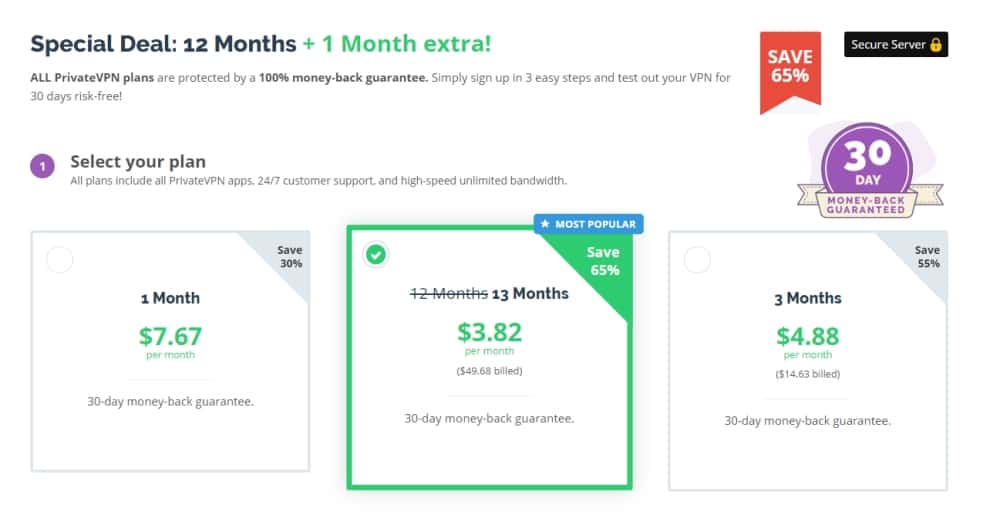
Ezek az ügyletek idővel megváltozhatnak, de mostolvasóink 12 hónapos előfizetést szerezhetnek, csupán néhány dollárért havonta, kiegészítve egy ingyenes extra szolgáltatási hónapra. Válassza ki az Önnek legmegfelelőbb tervet, válasszon fizetési módot, azután fejezze be a fizetési folyamatot a fiók aktiválásához.
2. lépés - Hivatalos útmutató a PrivateVPN megszerzéséhez
Most automatikusan be kell jelentkeznie az új PrivateVPN fiókjába. Ha nem, nyisson meg egy webböngészőt a számítógépen, és keresse fel a weboldalt. Bejelentkezés majd a rendelkezésre álló hivatkozásokat kattintson a Telepítési útmutató elemre fül a képernyő tetején.
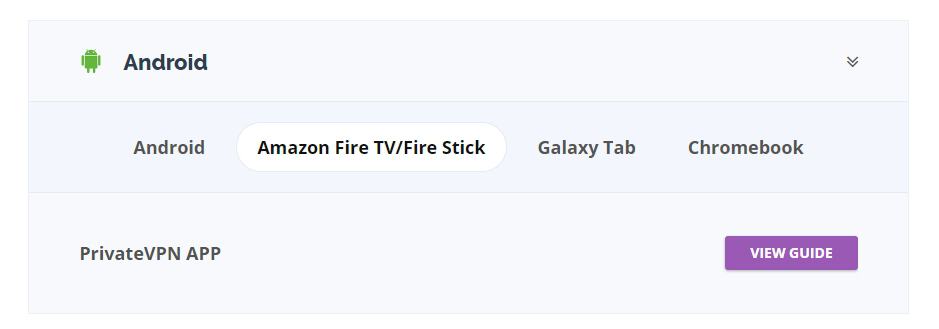
Görgessen le a telepítési útmutató opcióival és kattintson az Androidra megjelölt legördülő menüre. Ezután kattintson a következő linkre Amazon Fire TV / Fire Stick, majd kattintson a lila gombra Útmutató megtekintése gomb mellett, ahol a PrivateVPN APP felirat szerepel.
A támogatási oldal videó áttekintést kínála PrivateVPN telepítéséről a Fire készülékre. Ha erre szüksége van, játssza le a videót, és kövesse az ott található utasításokat. Az alkalmazás telepítésének gyorsabb áttekintése érdekében folytathatja az alábbi lépéseket is.
3. lépés - A PrivateVPN letöltése
A PrivateVPN nem kínál alkalmazástelepítőtközvetlenül a weboldaláról. Ehelyett le kell töltenie a Fire TV beépített alkalmazásboltjából. Ez sokkal gyorsabb, biztonságosabb és könnyebb, mint egy kézi beszerelés és egy oldalra történő feltöltés.
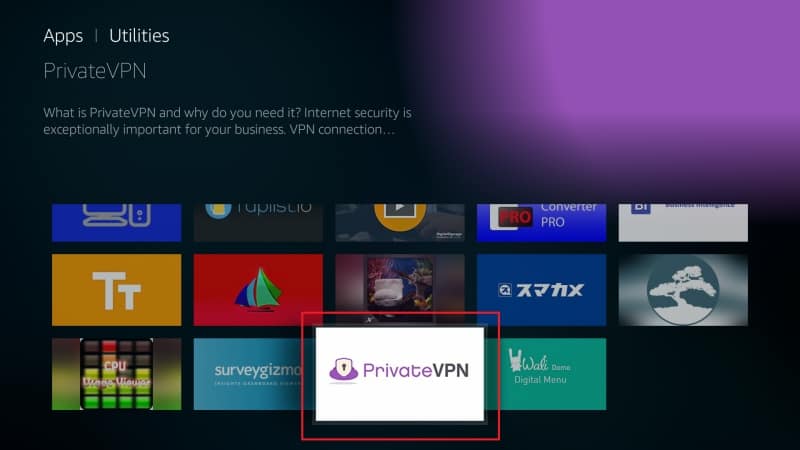
Kapcsolja be a Fire TV-t és kezdje a kezdőmenüből. Indítsa el a Alkalmazások> Kategóriák szakasz, majd görgessen le a Hasznosság ikon és keresse meg, amíg meg nem jelenik a PrivateVPN a listán. A PrivateVPN-t manuálisan is keresheti, de ez nem mindig jelenik meg azonnal, különösen, ha hangos keresést használ. Kattintson a bolt ikonra a PrivateVPN alkalmazások oldal megnyitásához.
Most már tudod letöltés PrivateVPN egyszerűen rákattint az alkalmazás „Get” gombjárabolt. A Fire TV az alkalmazás azonnal letöltődik. Amikor befejezi, a „Get” gomb „Open” -re változik, azaz az alkalmazás telepítve van és készen áll a használatra.
4. lépés - Indítsa el a PrivateVPN-t
Ha a PrivateVPN telepítve van a Fire Stick-re, akkor folytathatja a telepítési folyamatot. Ne aggódjon, csak pillanatok alatt elérhető az eszköz gyors és biztonságos VPN-lel lezárása!
Indítsa el a PrivateVPN alkalmazást és kék bejelentkezési képernyővel fogadják Önt. Írja be a PrivateVPN hitelesítő adatait itt, beleértve a felhasználónevet és a jelszót. Kattints a bejelentkezés gomb bejelentkezni.
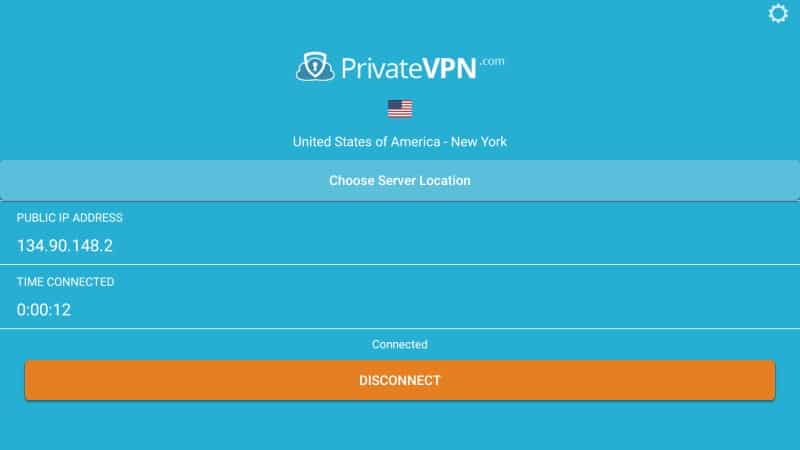
A PrivateVPN most megmutatja egy VPN-kiszolgáló helymeghatározási képernyőjét. Válasszon egy helyet a listából egy olyan szerver kiválasztása, amely az optimális sebesség elérése érdekében közelebb áll a jelenlegi fizikai helyzetéhez. választ Csatlakozás és a PrivateVPN csatlakozik a szerverhez. Ezután a fent látható kapcsolat képernyő jelenik meg, amely jelzi, hogy a forgalom titkosítva van, és személyazonossága névtelen.
Most már biztonságosan minimalizálja a PrivateVPN alkalmazást a Tűz-TV kezdőlapjának megnyomásávaltávoli. A VPN csendben marad a háttérben, hogy mindent biztonságban tartson az adatfolyam közben. Ha valaha is leválasztania kell, vagy másik szervert kell választania, egyszerűen indítsa el az alkalmazást, hogy megjelenítse a kapcsolati képernyőt, és onnan induljon.
Hogyan kell használni a PrivateVPN-t a Fire TV-vel
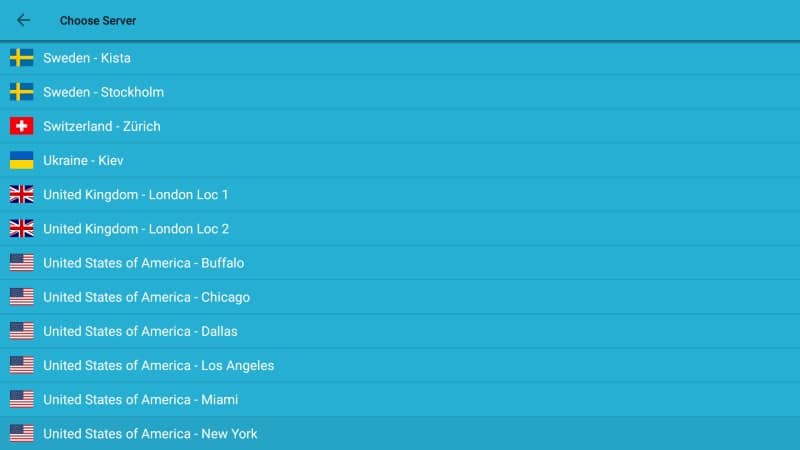
A telepítés és a telepítés szellő volt, igaz? Itt az ideje, hogy ellenőrizze néhány beállítást, hogy megbizonyosodjon arról, hogy Ön a lehető legegyszerűbb élményt élvezte!
Ellenőrizze a csatlakozási lehetőségeket
Indítsa el a PrivateVPN alkalmazást a Fire TV-n és kattintson a fogaskerék ikonra a képernyő felső sarkában. Számos hatékony adatvédelmi és alkalmazásbeállítással érkezik a beállítások oldalra. Három, amivel foglalkozunk, a Csatlakozás indításkor, Indítás indításkor és Újracsatlakozás. Ezek a lehetőségek biztosítják, hogy a VPN elinduljon, amikor újraindítja a Fire TV-t, és kapcsolatban marad a véletlenszerű lekapcsolás esetén is.
- Kössük vissza - Váltás jobbra (győződjön meg arról, hogy zöldre vált)
- Indítsa el a Boot-t - Mozgás jobbra (zöld azt jelenti, hogy aktív)
- Csatlakozás a Start-ra - Váltás jobbra (zöld azt jelenti, hogy be van kapcsolva)
Ha ezeket a lehetőségeket beállítja, akkor nem kell aggódniaa VPN-védelem kézi bekapcsolásáról. Indul, amikor az eszköz be van kapcsolva, automatikusan csatlakozik, és újracsatlakozik, ha bármilyen probléma merül fel. Most már csak folytathatja streaming üzletét, mint általában!
Váltás a kiszolgáló helyére
A szerverváltás rendkívül egyszerű aPrivateVPN app. Annak ellenére, hogy a szoftver önállóan csatlakozik helyekhez, még mindig vannak olyan esetek, amikor érdemes manuálisan megváltoztatni a helyeket, például amikor más országok videóinak feloldását akarja feloldani.
A kiszolgáló helyének cseréjéhez csak annyit kell tennie indítsa el a PrivateVPN alkalmazást, majd kattintson a Válassza a Szerver helye gombot a képernyő közepén. Válasszon új szervert az ábécé listából, lehetőleg olyan, amely közel áll a fizikai helyzetéhez az optimális sebesség elérése érdekében. Csatlakozás, majd hagyja, hogy a PrivateVPN a háttérben futjon az összes szükséges VPN-védelemhez.
Kijelentkezés a PrivateVPN-ből
Az emberek túlnyomó többsége elhagyja VPN-jéta háttérben folyamatosan futó alkalmazások. Végül is ez a legbiztonságosabb mód a tűz-TV használatához. Ha ki kell jelentkeznie a PrivateVPN-ből, és nem akarja teljesen eltávolítani, akkor van egy kissé rejtett lehetőség, hogy csak ezt tegye a konfigurációs menübe.
Először jelentkezzen ki a PrivateVPN-ből indítsa el az alkalmazást, azután válassza a fogaskerék ikont a beállítások oldalának megtekintéséhez. Görgessen le az aljára és egy vöröset fog látni Kijelentkezés gomb. Kattintson rá, és az alkalmazás azonnal kijelentkezik a szolgáltatásból, és egyszerre leválasztja az összes kiszolgálót.
Távolítsa el a PrivateVPN alkalmazást
Problémái vannak a PrivateVPN alkalmazássalTűz TV készülék? Miközben a dolgok szinte mindenkinek tökéletesen működni fognak, az eredmények kissé változnak. Ha nem sikerül dolgozni, az első feladat az, hogy kapcsolatba lép a PrivateVPN támogatási csoportjával, hogy meg tudja találni a problémát. Valószínű, hogy van egy egyszerű javítás, és ezek segíthetnek megtalálni!
Ha továbbra is el kell távolítania a PrivateVPN-t, akkor ezt csak néhány lépésben megteheti. Valójában eltávolítja ugyanúgy, mint bármely más Fire TV alkalmazást, egyszerűen kövesse az alábbi vázlatot.
- Nyissa meg a Fire TV-jét és menjen a otthoni menü.
- A képernyő tetején lévő menüelemeknél görgessen jobbra, és válassza a lehetőséget Beállítások.
- Görgessen jobbra, és válassza a lehetőséget Alkalmazások.
- Az Alkalmazások menüben mozgassa lefelé és válassza a lehetőséget Telepített alkalmazások kezelése.
- Görgessen, amíg nem keresse meg a PrivateVPN-t az ábécé szerinti listában.
- Válassza a PrivateVPN ikont, és új képernyő nyílik meg. Görgessen le és válassza a lehetőséget Eltávolítás.
- Megnyílik egy másodlagos képernyő. Választ Eltávolítás ismét megerősíteni.
- Egy pillanat múlva a PrivateVPN törlődik a Fire TV készülékről.
Még mindig letöltheti a PrivateVPN-t?
Oldalsó betöltése, harmadik fél hozzáadásaa Fire Stick szoftverét anélkül, hogy át kellene mennie az Amazon AppStore-on, általában olyan nem támogatott hardverekre van fenntartva, amelyeket más módon nem lehet telepíteni.
Mindemellett az oldalra letöltött alkalmazások tartalmazhatnak bármilyenAndroid-kompatibilis szoftver. A PrivateVPN alkalmazásának Android alapú verzióját kínálja, tehát szükség esetén technikailag is betöltheti azt. Erősen javasoljuk, hogy ezt ne tegye meg, amikor csak lehetséges, mivel harmadik felek webhelyén kell keresnie az apk fájlt, amely megbízhatatlan lehet, vagy akár veszélyeztetheti az Ön személyes adatait. Az alkalmazás Android-verziója szintén nem lesz olyan könnyű használni a Fire TV távirányítóval, így az élményed összehasonlítva kissé csúnyabb lesz.
Ha teljesen nem tudja telepíteni a PrivateVPN-t az Amazon AppStore-ból, akkor az alábbi utasításokat követve küldje el készülékére az apps2fire oldalsó letöltővel.
- Ha még nem tette meg, iratkozzon fel a PrivateVPN-re, és aktiválja előfizetését.
- Nyissa meg a piacot egy külön Android táblagépen vagy okostelefonon keresés a PrivateVPN-nél.
- Telepítse az alkalmazást az Android telefonjára.
- Ugyanazon az eszközön is telepítés apps2fire.
- Futtassa az apps2fire alkalmazást és hagyja, hogy készítsen egy listát a helyi telepítésekről, amely magában foglalja a PrivateVPN-t.
- A Tűz TV-n menjen tovább Beállítások> Névjegy - hálózat és másolja a jobb oldalon az IP-címet.
- Vissza az apps2fire alkalmazásba, csúsztassa el a menüt, és koppintson a Beállítás elemre a végén. Írja be a Fire TV IP-címét a mezőbe, majd koppintson a „Search Fire TVs” elemre.
- Az Apps2fire kapcsolatot létesít az eszközével. Menj a Helyi alkalmazások fül balra, és görgessen addig, amíg meg nem jelenik a PrivateVPN
- Koppintson a PrivateVPN ikonra, majd a elemre válassza az „Install” lehetőséget
- Az átadás megkezdődik. Néhány pillanat alatt a PrivateVPN Android verziója letölti az Ön Fire készülékére.
Következtetés
A PrivateVPN az egyik legegyszerűbben telepíthető VPNa Fire TV-hez vagy a Firestick eszközhöz. Amint elkezdi használni, gyors, nagyszerű tulajdonságokkal teli, és hihetetlenül egyszerűen használható. Van néhány tipp a PrivateVPN használatához a Fire TV-vel? Ossza meg gondolatait az alábbi megjegyzés szakaszban!













Hozzászólások